Uklonite ograničenje mrežnog prometa u vatrozidu

- 4722
- 872
- Cameron Satterfield
Da biste u potpunosti razumjeli temu, potrebno je utvrditi koncept vatrozida (naziva se i vatrozidom) i zašto je to potrebno. Brandmauer je poseban inter -Grid zaslon koji se prvi put pojavio u Windows XP SP2. Zamijenio je sve dobro poznatom vatrozidom internetske veze. Njegova je glavna svrha kontrolirati pristup raznih programa mreži. Nakon toga, takvi su se programi počeli pojavljivati od proizvođača softvera treće strane. Prema zadanim postavkama, vatrozid je uključen u bilo koji operativni sustav, ali u raznim sklopovima jednog ili drugog OS -a može se isključiti.

Brandmauer kontrolira pristup trećim aplikacijama u mreži
Problemi s klijentom bujice
Često se događa da je prilikom korištenja vatrozida nemoguće preuzeti datoteke kroz bujicu, jer dolazni promet ne ulazi u vaše računalo. Da biste ispravili situaciju, potrebno je izvršiti neke promjene u postavkama klijenta bujice, naime, kako bi se omogućili portovi koje koristi klijent. To se mora učiniti pažljivo, jer umjesto da ispravite situaciju, možete u potpunosti zatvoriti pristup internetu za druge programe, a oni se neće moći povezati s Internetom.
Postavili smo vatrozid
Da bismo mrežni promet učinili dostupan za klijenta bujice, otvorit ćemo luke u vatrozidu. Razmotrite primjer sustava Windows 7. Pritisnite start - upravljačka ploča - Sigurnosni centar (ili sustav i sigurnost). U prozoru koji se otvorio izravno nas zanima vatrozid. Ulazimo u njegove postavke. Odlazeći na karticu "Dopustite lansiranje ili komponentu do Brandmower Windows", moramo dodati program Torrent Client. Ako je nakon svega gore navedeno i dalje nemoguće, najvjerojatnije je problem u drugom. Blokiranje mjesta za bujice mogu se pojaviti na vanjskom vatrozidu. U pravilu se postavlja na resurse pružatelja usluga kako bi zaštitio svoje kupce od hakiranja i krađe osobnih podataka. U ovom slučaju ne možete bez pomoći administratora sustava.
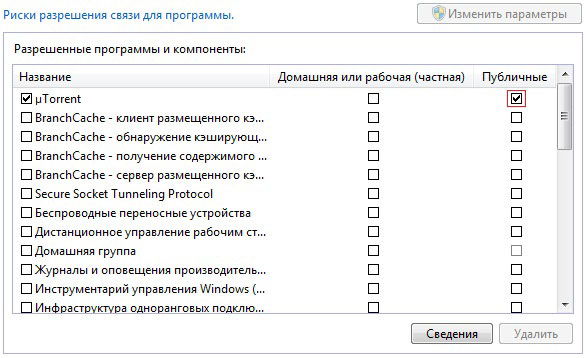
Ako su vaši portovi blokirani, tada morate učiniti sljedeće (ovisno o klijentu, naziv točaka i podstavaka može varirati):
- Otvaramo klijenta Torrent -a;
- Prelazimo na izbornik Postavke - Konfiguracija - BitTorrent;
- Postavili smo prisilno šifriranje protokola;
- Ponovo pokrenite klijenta.
Sve ove akcije mogu dovesti samo do djelomičnog poboljšanja, naime, mogućnost preuzimanja datoteka pri manjoj brzini. Ako ste suočeni s takvom smetnjom, morate kontaktirati uslugu podrške za svog davatelja. Druga opcija za ispravljanje situacije je upotreba proxy poslužitelja. Pored toga, neki usmjerivači imaju vlastiti vatrozid, koji je izgrađen u njihovom firmveru. Da biste napravili potrebne promjene unutar uređaja, potrebno je slijediti upute za rad jednog ili drugog modela usmjerivača. Ako nije u kompletu, onda je prava odluka žalba na uslugu podrške tvrtke koja je proizvođač vašeg modela bežičnog usmjerivača.
- « Kako konfigurirati Google Chromecast
- Kako umetnuti GIF animacije u postove na društvenim mrežama »

